#AA650UHD #이스트라TV #스마트TV #가성비TV #65인치TV
이스트라에서 현재 판매되는 65인치 TV는 안드로이드 기능이 탑재된 “쿠카 UC651UHD 더 스마트 AI PRO”, AU653QLED SMART THE ULTRA NEW, AN653UHD SMART THE ULTRA의 3개 모델과 안드로이드 기능이 없고 VA패널을 사용한 AA650UHD THE SHAMRT Pro와 IPS패널을 사용한 AA650UHD IPS THE SMART Pro의 2개 모델입니다.
이중 “AA650UHD IPS THE SMART PRO“모델을 소개하며 개봉기와 3주간의 사용기를 적어보고자 합니다.

크고 아름다운 박스입니다. 지방인지라 배송기간은 물량에 따라 몇 일 걸릴 수도 있습니다. 월요일 주문하고 금요일 정도에 받았네요. 배송을 기다리는 동안 이스트라의 유트브채널에서 다리설치하는 방법도 보고, 75인치를 사야하는 건 아닌지 하는 망설임과 다른 회사의 저렴한 제품에 눈길이 돌아 가는 걸 참고 또 참아서 받았습니다.


유튜브를 따라 다리를 설치하려니 비닐커버가 아래쪽부터 쒸워져 있네요. 새 비닐 칼로 잘라야 하나 소심한 맘에 망설이다 그냥 비닐채로 꺼내어 소파에 눕혀 다리를 조립합니다. 준비된 볼트와 다리를 위치에 맞추고 전동드릴을 이용하여 조립합니다. 볼트구멍이 좀 많이 빡빡합니다. 아마도 볼트의 나사산이 압입되면서 고정되는 구멍인 것 같습니다. 손으로 돌리는 수동드라이버로는 좀 힘들 것 같습니다. 전동드릴의 십자드라이버도 가급적이면 유격이 없이 꼭 맞는 사이즈로 하는게 나을 듯합니다. 힘주어 밀착하면서 돌려야 볼트머리에 십자드라이버가 헛돌지 않습니다. 첫 번째 볼트 헛돌아 헤드 십자 홀이 조금 파손되었네요. 슬픕니다.
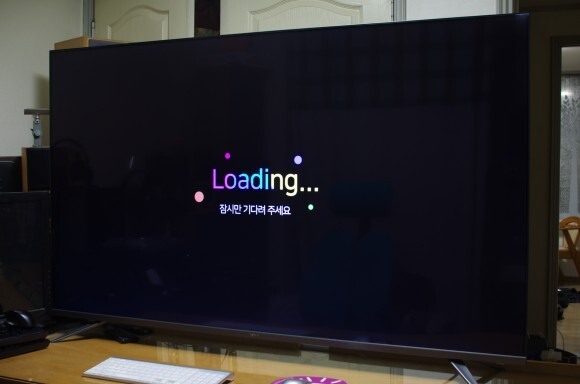
상단과 측면의 얇은 베젤과 ESTLA 로고가 가운데 있는 짙은 회색톤의 하단베젤... 오호 이쁩니다. 심호홉을 하고 양품이기를 기대하는 마음으로 전원버튼을 눌러봅니다. 놀랍습니다. 예전 중소기업 TV가 아닙니다. 2~3초 정도에 켜집니다. 최신? 칩셋인 MSTAR 6886을 사용하여 빠릅니다.
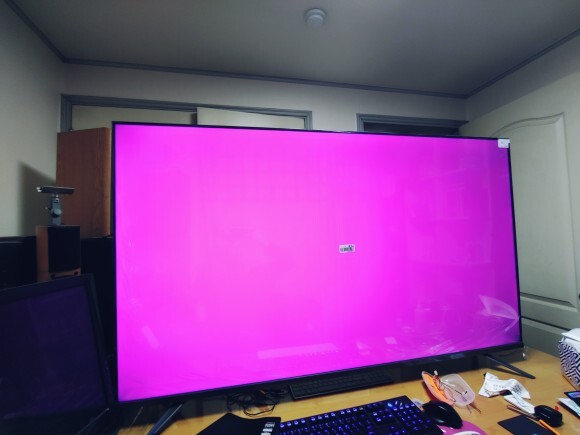

홈 화면에서 유튜브를 먼저 선택하고 화면테스트영상을 선택하여 불량화소 테스트를 해봅니다. 넵!!! 1등급 IPS라는 광고대로 멍도 없고 불량화소도 없습니다. 4K영상도 틀어봅니다. 쨍합니다!! 신납니다!!


우측 하단 정면에 파란색의 램프가 보입니다. 파워오프시 파란색으로 점등되고 파워온에서 꺼집니다. 우측 하단 뒷면에 조그 형식의 스위치가 보입니다. 전원 온오프와 설정, 입력선택 등을 할 수 있습니다. 조그 스위치를 누르면 전원이 켜집니다. 켜진 상태에서 한번 더 누르면 아래와 같은 선택창이 나옵니다.
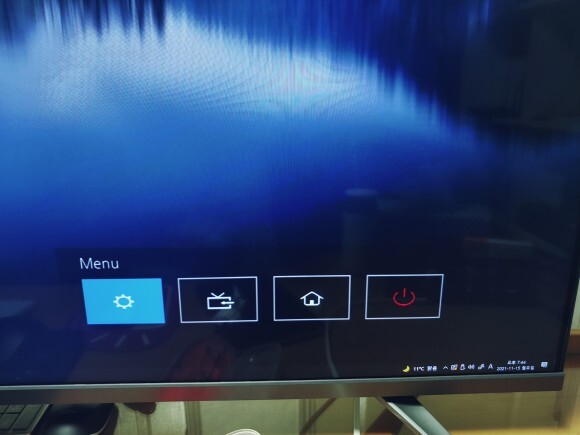
순서대로 메뉴, 외부입력, 홈, 전원입니다. 조그 스위치를 좌우 상하로 움직여 선택이 가능합니다.
AA650UHD IPS THE SMART PRO
serviceapi.nmv.naver.com
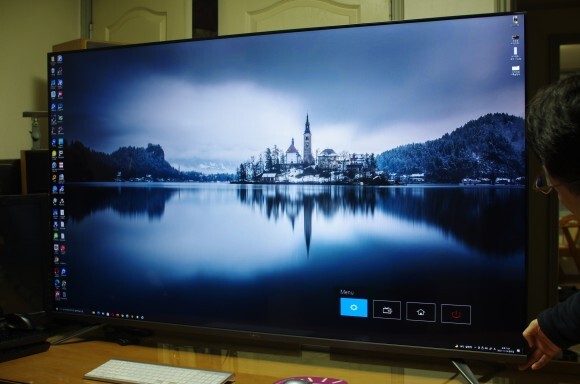
전때 사용하던 55인치 모니터 대용으로 65인치 TV를 선택한 것이기에 책상위에 올려놓습니다. 가로 160의 책상을 거의 꽉 채우는군요. 아름답습니다.
VA패널 보다는 IPS패널을 선호합니다. 특유의 선명함이 작업용 모니터로 더 나은 환경을 보여줍니다. 컴퓨터로 HDMI1에 연결합니다. 찐득하고 선명한 화면이 나옵니다. 선호하는 화질이 아닙니다.
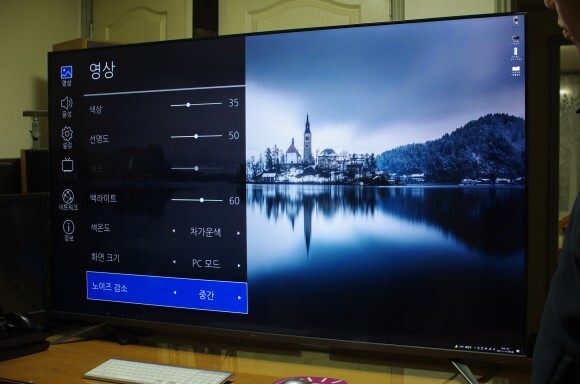
설정으로 가봅니다.
메뉴의 영상으로 가서 색상레벨을 낮추고 색온도를 차가운색으로 바꿉니다. 오호 괜찮습니다. 이전 모니터랑 비슷해집니다. 신납니다.



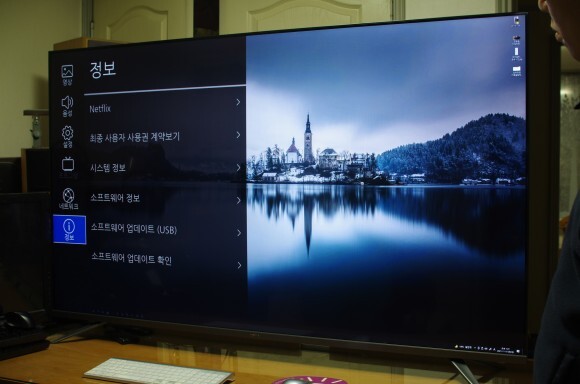
참고로 메뉴로 가면 크게 영상, 음성, 설정, 네트워크, 정보의 5개 카테고리로 되어 있습니다. 영상에서는 색상, 선명도, 색조, 백라이트, 색온도, 화면크기, 노이즈감소를 선택할 수 있고, 음성에서는 음성모드와 이퀄라이저, 음균형, 서라운드 사운드, 디지털 출력 유형, 오디오지연이 있으며, 설정에서는 언어, 메뉴지소시간, HDMI EDID,HDMI 링크 설정,시간, 초기화가 있고, 네트워크에서는 무선,유선, Wake On LAN, Wake On WLAN, 정보에서는 Netflix, 최종사용자 사용권 계약보가, 시스템정보, 소프트웨어 정보, 소프트웨어 업데이트(USB), 소프트웨어 업데이트 확인이 있네요. 사진을 참고하시기 바랍니다.
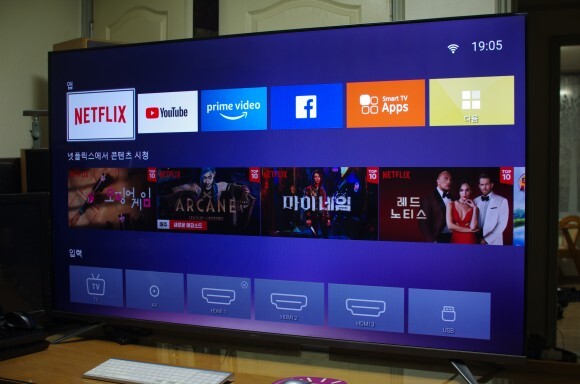
홈화면입니다. 다양한 앱과 넷플릭스 바로가기화면, 입력, 설정으로 구성되어 있습니다.
상단 앱을 한번씩 실행해봅니다. 넷플릭스, 유튜브, 프라임 비디오, 페이스북, 기타 앱, 트위트, 키즈유튜브, 스크린캐스트, 브라우저... 이상없습니다. 물론 안드로이드 OS가 아니기에 새로운 앱을 설치할 수는 없으나 설치된 앱도 거의 사용 안하기에 지워버리고 싶은 욕구가 살포시 듭니다. ^^
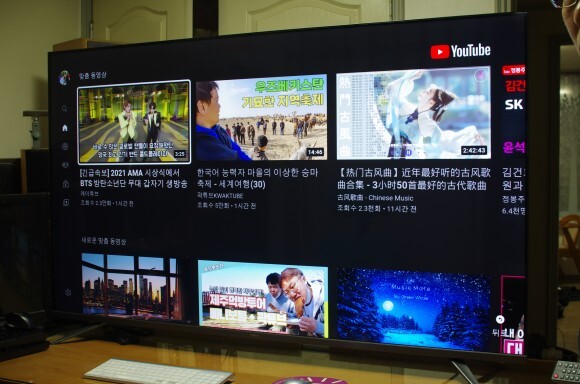
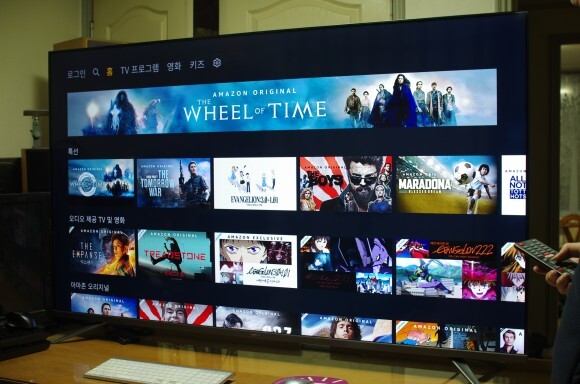
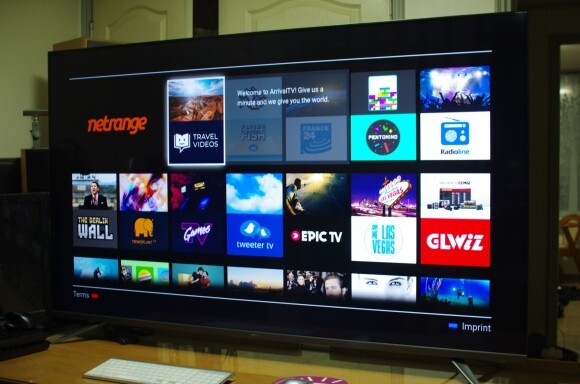
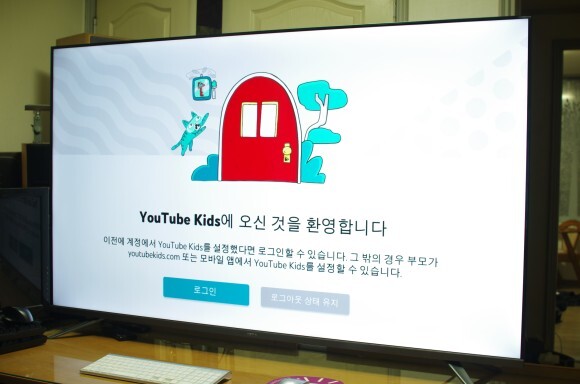
아마도 유튜브만 사용할듯합니다. 컴퓨터를 안켜고도 간편하게 볼 수가 있네요. 리모컨에도 유튜브와 넷플릭스 바로가기 버튼이 있습니다.
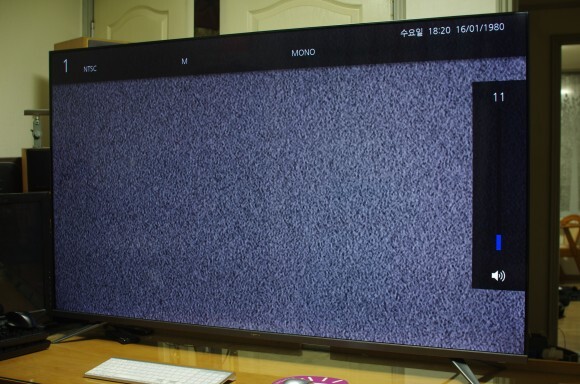

TV도 켜봅니다. 당연히 지직거리는 화면만 나옵니다. 유선 연결이 안되어 있고 모니터용이기에 쓸 일이 없을 듯합니다. 다만 스크린캐스트 기능은 스마트폰으로 촬영한 동영상보기에 유용할 듯합니다. 스크린캐스트 앱 실행하고 스마트폰의 설정->연결 및 공유->화면 공유를 누르시면 스마트폰의 화면이 그대로 출력됩니다. 신기합니다!!


뒷면 하향 입출력 단자입니다. 좌측에서 순서대로 인터넷입력, 광출력, HDMI3, HDMI2, HDMI1, 컴포지트가 있습니다. HDMI단자는 4K대응 2.0버전을 이용하고 있습니다. 측면에 USB단자 2개와 RF동축단자가 있습니다. VA패널을 사용하는 AA650UHD THE SHAMRT Pro모델은 AD보드가 다른지 HDMI단자가 4개 있다는 점에서 차이가 있네요. USB단자로는 4K 영상과 사진, 음악까지 재생이 가능한가봅니다.
그 외 모니터로의 사용을 위한 크로마서브샘플링 4:4:4는 당연한 기능이고 스마트업스케일링으로 화질개선 기능도 있네요. HDR을 지원하여 영화볼 때 좀더 화려한 색감을 느낄 수 있습니다.

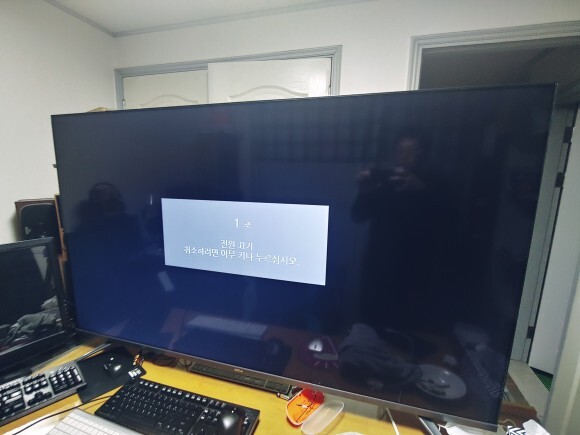
컴퓨터를 끄면 ”신호없음“이 9분 동안 떠돌아 다닙니다. 그리고 60초를 카운팅하는 전원끄기창이 나옵니다. 취소하려면 아무키나 누르라고 합니다. 정리하면 입력신호가 없으면 10분 뒤에 자동으로 전원이 꺼집니다.
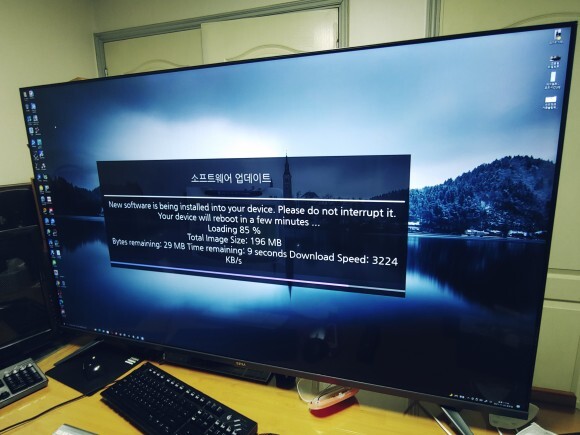


인터넷이 무선으로 연결되어 있으니 자동으로 소프트웨어 업데이트창이 짠 하고 나타납니다~ 대기업 TV에서나 보던 기능을 중소기업 TV에서 보다니 다시 한번 신기합니다. 대략 7분정도의 시간으로 업데이트 했습니다. 근데 뭐가 바뀐건지 모르겠습니다. @@ 뭔가 좋아졌으리라 기대합니다.
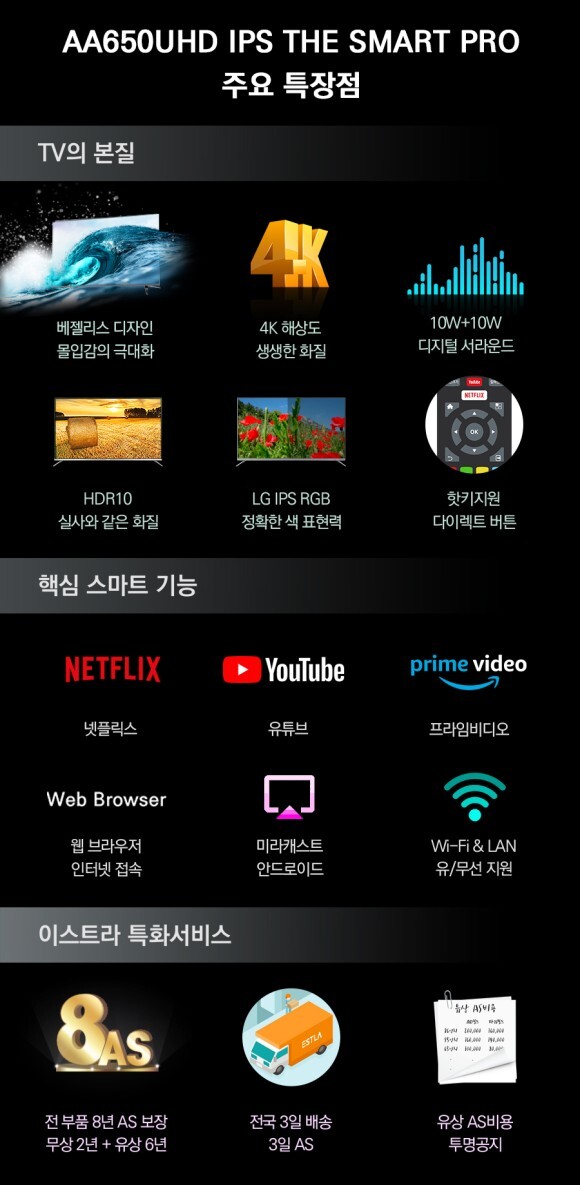
이스트라에서 광고하는 주요 특장점들입니다. 한눈에 기능들이 바로 보입니다. 어설픈 사용기보다 훨씬 보기좋고 눈에 뜁니다. 그래서 카피해서 넣어봅니다 ㅜㅡ
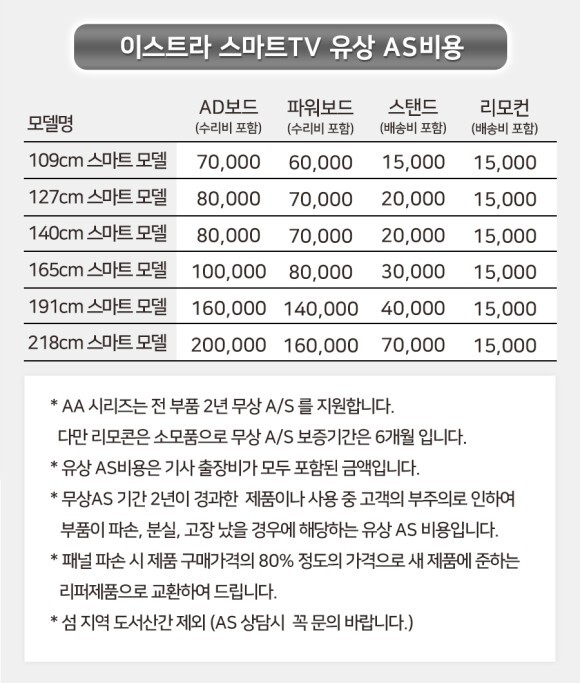
유상 AS비용도 명확하게 제시하고 있습니다. 이전에 사용하던 55인치 모니터 AD보드 가격이 30만원대여서 @@ 차라리 새걸 사지...하다가... 이왕이면 65인치지!! 그래서 고른 제품이 AA650UHD IPS THE SMART Pro!!!
55인치 모니터를 업무용으로 아주 만족하여 사용하였기에 영상감상용으로 욕심을 부려 65인치를 선택하였습니다. 솔직히 영상감상용으로는 탁월하나 업무용으로는 조금 큰 감이 있습니다. 목을 조금 더 돌려야 하는군요. 뭐 좀 지내다 보면 55인치처럼 적응이 되겠지요. 아쉬운 점을 하나 더 적자면 컴퓨터 전원과 연동이 안됩니다. 컴퓨터 켜고 TV전원을 따로 켜야하고 또 꺼야 합니다. 은근 귀찮네요. 이거 일반 모니터처럼 추가하면 좋을 듯합니다. 혹 펌웨어 업데이트가 가능하면 부탁드려봐야겠네요.
거실에 있는 대기업의 82인치 TV와 비교를 해봐도 화면만 보면 별차이도 없습니다. OS와 세부적인 잡다한 기능이야 조금씩 차이가 있지만 크게 LG IPS패널을 이용한 4K화면, 유무선인터넷연결, 유튜브와 넷플릭 정도의 충실한 기능으로 50만원대 TV를 고른다면 무상2년, 유상8년 AS를 자랑하는 이스트라 TV외엔 선택지가 없네요. 왕 추천!!!

'제품사용기' 카테고리의 다른 글
| #이스트라TV와 함께라면 방콕도 즐겁고 스마트하게 보낼수있쥐 (55인치TV AN550UHD 안드로이드 더 스마트 AI) (블로그 베스트 리뷰어) (0) | 2022.04.14 |
|---|---|
| 이스트라쿠카 ATBOX001 LG스탠바이미TV 디즈니플러스 해결 완료 ! 안드로이드TV박스(블로그 굿 리뷰어) (0) | 2022.04.14 |
| 현존 최고가성비 오티티박스 지린다 이거사라 후회없다!! ATBOX001 (포토&리뷰 베스트 리뷰어) (0) | 2022.04.14 |
| 내돈내산 이스트라 쿠카 43인치 안드로이드 스마트 티비 (UC431UHD THE SMART AI PRO) (0) | 2022.04.14 |
| 중소기업티비 이스트라 티비 65인치 구입 -내돈내산 65인치TV UC651UHD (블로그 리뷰어) (0) | 2022.04.14 |